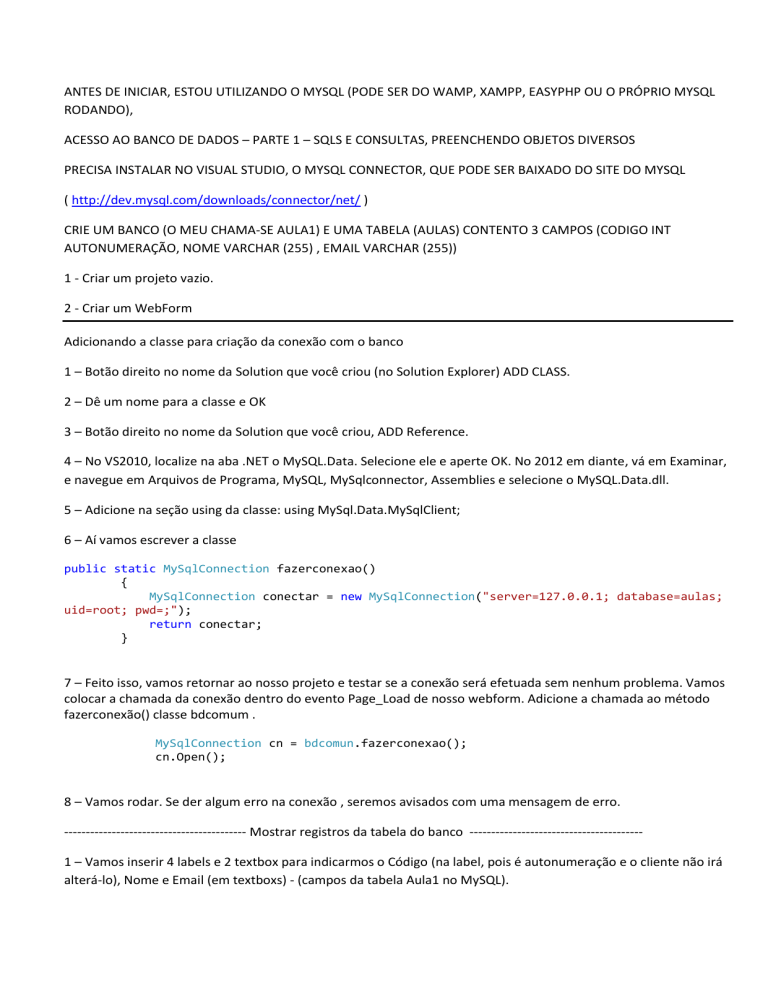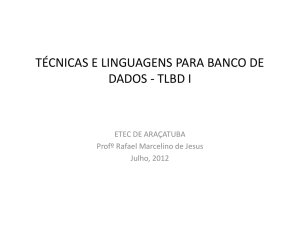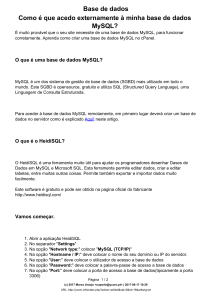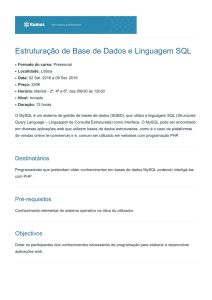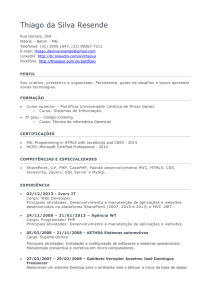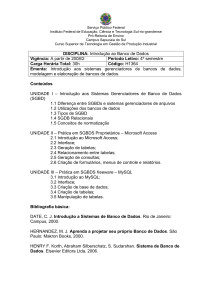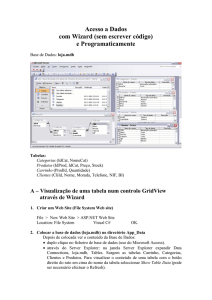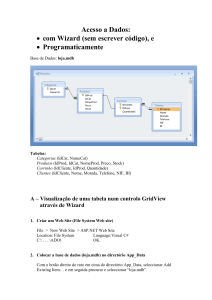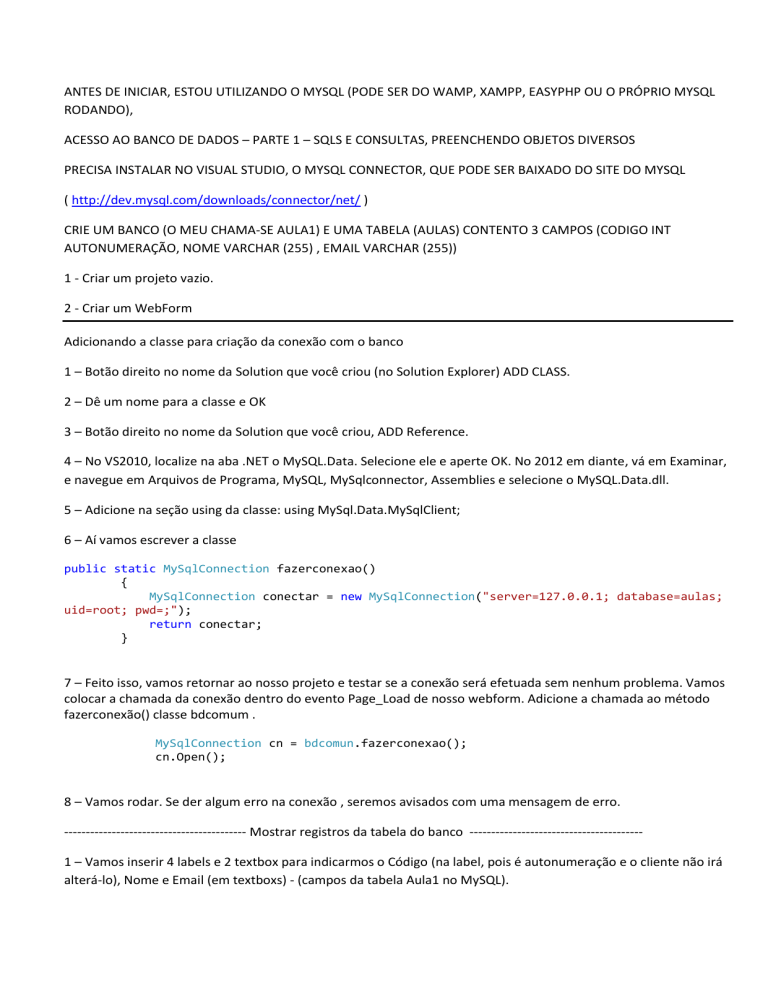
ANTES DE INICIAR, ESTOU UTILIZANDO O MYSQL (PODE SER DO WAMP, XAMPP, EASYPHP OU O PRÓPRIO MYSQL
RODANDO),
ACESSO AO BANCO DE DADOS – PARTE 1 – SQLS E CONSULTAS, PREENCHENDO OBJETOS DIVERSOS
PRECISA INSTALAR NO VISUAL STUDIO, O MYSQL CONNECTOR, QUE PODE SER BAIXADO DO SITE DO MYSQL
( http://dev.mysql.com/downloads/connector/net/ )
CRIE UM BANCO (O MEU CHAMA-SE AULA1) E UMA TABELA (AULAS) CONTENTO 3 CAMPOS (CODIGO INT
AUTONUMERAÇÃO, NOME VARCHAR (255) , EMAIL VARCHAR (255))
1 - Criar um projeto vazio.
2 - Criar um WebForm
Adicionando a classe para criação da conexão com o banco
1 – Botão direito no nome da Solution que você criou (no Solution Explorer) ADD CLASS.
2 – Dê um nome para a classe e OK
3 – Botão direito no nome da Solution que você criou, ADD Reference.
4 – No VS2010, localize na aba .NET o MySQL.Data. Selecione ele e aperte OK. No 2012 em diante, vá em Examinar,
e navegue em Arquivos de Programa, MySQL, MySqlconnector, Assemblies e selecione o MySQL.Data.dll.
5 – Adicione na seção using da classe: using MySql.Data.MySqlClient;
6 – Aí vamos escrever a classe
public static MySqlConnection fazerconexao()
{
MySqlConnection conectar = new MySqlConnection("server=127.0.0.1; database=aulas;
uid=root; pwd=;");
return conectar;
}
7 – Feito isso, vamos retornar ao nosso projeto e testar se a conexão será efetuada sem nenhum problema. Vamos
colocar a chamada da conexão dentro do evento Page_Load de nosso webform. Adicione a chamada ao método
fazerconexão() classe bdcomum .
MySqlConnection cn = bdcomun.fazerconexao();
cn.Open();
8 – Vamos rodar. Se der algum erro na conexão , seremos avisados com uma mensagem de erro.
------------------------------------------ Mostrar registros da tabela do banco ---------------------------------------1 – Vamos inserir 4 labels e 2 textbox para indicarmos o Código (na label, pois é autonumeração e o cliente não irá
alterá-lo), Nome e Email (em textboxs) - (campos da tabela Aula1 no MySQL).
2 – Depois de dar os nomes adequados aos objetos e de montar o layout desejado, vamos inserir (abaixo da
chamada da conexão) no Page_Load, as linhas que irão fazer a busca dos dados no banco pela conexão que
abrimos. Antes de tudo, adicione a chamada à referência MySql no webform principal (using
MySql.Data.MySqlClient;)
3 – No Page_load, adicione:
MySqlConnection cn = bdcomun.fazerconexao();
cn.Open();
MySqlCommand cmd = new MySqlCommand();
MySqlDataReader resultado;
cmd.CommandText = "Select * from aula1";
cmd.Connection = cn;
resultado = cmd.ExecuteReader();
resultado.Read();
lbl_cod.Text = resultado[0].ToString();
txt_nome.Text = resultado[1].ToString();
txt_email.Text = resultado[2].ToString();
4 – E se quisermos procurar uma pessoa específica no banco de dados? Adicione um TextBox (txt_procura) e um
botão. No evento click do botão coloque o seguinte:
MySqlConnection cn = bdcomun.fazerconexao();
cn.Open();
MySqlCommand cmd = new MySqlCommand();
MySqlDataReader resultado;
cmd.CommandText = "Select * from aula1 where nome like '%" + txt_procura.Text +
"%'";
cmd.Connection = cn;
resultado = cmd.ExecuteReader();
if (resultado.HasRows)
{
resultado.Read();
lbl_cod.Text = resultado[0].ToString();
txt_nome.Text = resultado[1].ToString();
txt_email.Text = resultado[2].ToString();
}
else
{
lbl_cod.Text = "";
txt_nome.Text = "";
txt_email.Text = "";
}
Para mostrar todos os dados de uma SQL em uma tabela (GridView);
1) Adicione um objeto GridView (está na aba Data).
Adicione nas bibliotecas a System.data, com using System.Data; após a linha do using
MySQL.Data.MySqlClient;
2) Vamos criar um método para carregar os dados do MySQL e passa-los para o GridView, coloque o seguinte
método dentro de seu código:
private void preenche_gridview()
{
MySqlConnection cn = bdcomun.fazerconexao();
cn.Open();
MySqlDataAdapter adp = new MySqlDataAdapter("Select * from aula1 order by cod", cn);
DataTable dt = new DataTable();
adp.Fill(dt);
if (dt.Rows.Count > 0)
{
grd_dados.DataSource = dt;
grd_dados.DataBind();
}
}
3) Vamos colocar a chamada ao método preenche_gridview() em um Botão. Adicione um botão e no evento
click coloque o nome do método preenche_gridview().
Vamos preencher um DropDownList com os nomes cadastrados no banco de dados e seu código no value
1) Insira o DropDownList; Não preencha nada em seus itens. Ative apenas o Enable Autopostback. Insira
uma Label também para mostrarmos o código do usuário selecionado.
2) Vamos criar um botão para preencher o dropdownlist no evento click.
protected void btn_dropdown_Click(object sender, EventArgs e)
{
MySqlConnection cn = bdcomun.fazerconexao();
cn.Open();
MySqlCommand cmd = new MySqlCommand();
MySqlDataReader resultado;
cmd.CommandText = "Select cod,nome from aula1 order by nome";
cmd.Connection = cn;
resultado = cmd.ExecuteReader();
if (resultado.HasRows)
{
ddl_nomes.Items.Add(new ListItem("Selecione uma opção","0"));
while (resultado.Read())
{
ddl_nomes.Items.Add(new ListItem(resultado[1].ToString(),
resultado[0].ToString()));
}
}
}
3) Vamos colocar o código no dropdownlist.SelectedIndexChange para que ele atualize a
label com o código do nome selecionado
protected void ddl_nomes_SelectedIndexChanged(object sender, EventArgs e)
{
lbl_codigo.Text = ddl_nomes.SelectedItem.Value.ToString();
}